Google Chrome saat ini adalah peramban paling populer dan banyak digunakan orang untuk mengunjungi situs web, dimana Google Chrome ini dikembangkan langsung oleh raksasa internet yaitu Google. Google Chrome memiliki kecepatan dan keamanan tinggi, sehingga membuat Google Chrome disukai banyak orang.
Secara default, search engine yang digunakan Chrome adalah Google. Jadi, setiap kali kamu ingin melakukan pencarian di omnibar, maka search engine yang digunakan adalah Google untuk menampilkan hasil pencarian.
Namun, tahukah kamu kalau search engine default tersebut bisa diganti?
Bagaimana caranya? Berikut ini adalah tutorialnya:
1. Buka menu pengaturan dengan cara klik tanda titik tiga di sebelah kanan atas peramban Chrome, kemudian pilih – Settings. Kamu akan melihat tampilan menu pengaturan seperti gambar dibawah ini.
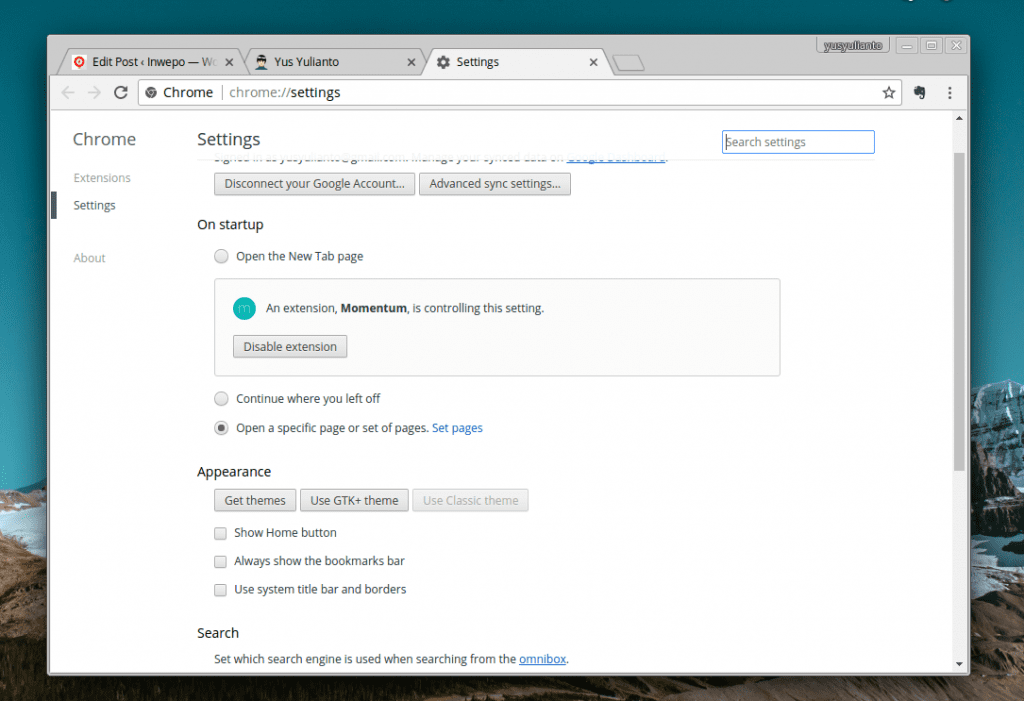
2. Kemudian geser ke bawah sedikit, sampai kamu menemukan pengaturan – search. Pilih search engine yang ingin kamu gunakan di menu dropdown. ada Bing, Yahoo, AOL, Ask dan DuckDuckGo. Pilih sesuai keinginan kamu. Dalam tutorial ini penulis menggunakan DuckDuckGo.
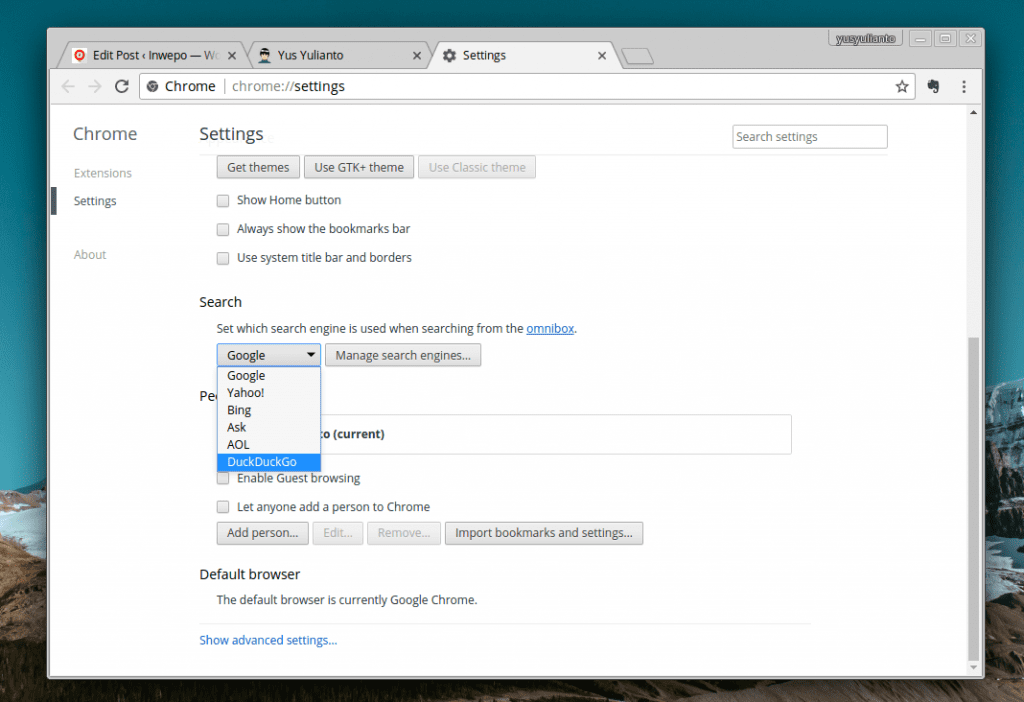
3. Selanjutnya, setiap kali kamu mengetikan kata atau kalimat di omnibar, maka Chrome tidak akan menggunakan Google, melainkan mesin pencari yang tadi kamu pilih. Dalam hal ini penulis menggunakan DuckDuckGo. Berikut ini adalah tampilannya.
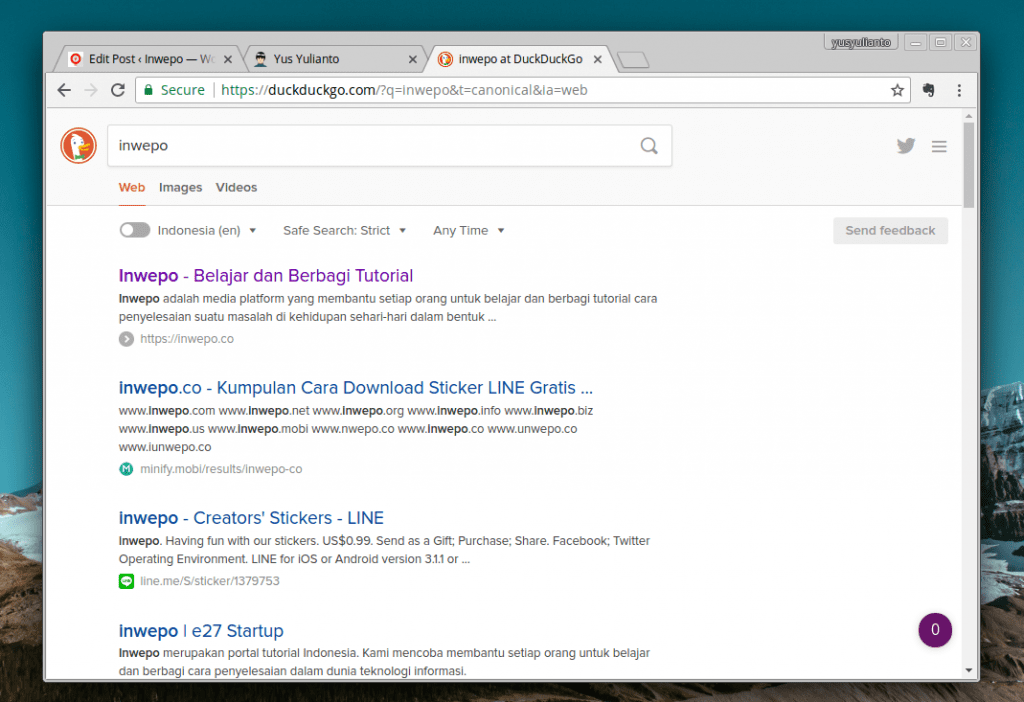
4. Kamu telah berhasil mengganti search engine default yang digunakan oleh Chrome, dimana mengganti search engine default ini sangat berguna untuk kamu yang lebih terbiasa menggunakan DuckDuckGo, Bing, AOL, Ask ataupun Yahoo. Jadi, ketika menggunakan Chrome, kamu tidak harus selalu menggunakan Google sebagai mesin pencarinya. Karena faktanya, kamu bisa mengubah search engine default yang digunakan oleh Google Chrome.
5. Selesai, selamat mencoba.

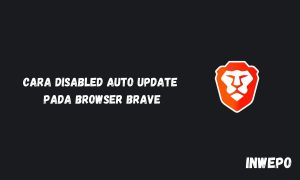

















edi prasetyo
Juli 23, 2019 at 10:50
Maaf mau tanya,…..
saya hanya menginginkan google saja untuk searchingnya,……
maka dari itu, semua engine search nya sudah saya hapus,….
semua sudah terhapus,……tetapi ketika di buka tab baru, yang muncul koq AOL ya searching nya ???
bagaimana cara menghilangkan AOL nya ??
Chairul Imam
Juli 26, 2019 at 00:33
Coba hapus Chromenya dan install lagi, kalau masih muncul AOL mungkin ada aplikasi yang mengatur AOL sebagai search engine di Chrome